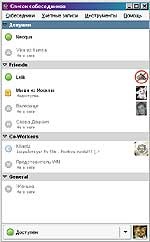
Pidgin за Windows - определянето на езика на потребителя
Pidgin - онлайн незабавни съобщения, предназначени за комуникация на къси текстови съобщения, да говорите и за прехвърляне на файлове. Pidgin поддържа много от характеристиките на различните мрежи, например, в допълнение към трансфера на файла, тя изпраща съобщения за състоянието, уведомление пишете, и така нататък. Съответно, това дава много уникални характеристики, взети от различни IM-клиент.
Въпреки това, сериозно в комуникация - е да се използва правилния език. Когато инсталирате Pidgin веднага dokachivaet потребител на уеб езика, така че първоначалната конфигурация става интуитивно. Освен това, основният език в по подразбиране Pidgin ще бъде този, който е бил избран по време на инсталацията. Добре е да припомним, че Pidgin принадлежи към отворен код, така че този факт може да се коригира в последствие чрез промяна на променлива PIDGINLANG (например, PIDGINLANG = де) в .gtkrc-2.0 файл. Ако няма да се използва нито една от тези възможности (въпреки че е трудно да си представим такава ситуация - това е задължително въпрос при инсталиране на програмата), на Pidgin изберете езика по подразбиране, определен в настройките на Windows.
Directory магазин потребителски данни
- За Windows 98 / Me файлове има вероятност да бъдат поставени в папка C: \ Windows \ Profiles \ потребителско име.
Това разположение може да се променя с императивни на PURPLEHOME. Влезте файлове се съхраняват в поддиректория с име трупи.
Поставянето gtkrc файл в Windows
Разположен на прозореца за управление на инструмент, който използва Pidgin (GTK +), конфигурирани чрез текстови файлове
gtkrc файл е потребител, което е, тя съхранява информация за всички промени, направени от потребителя. Промените могат да се извършват лично, тъй като Pidgin принадлежи към отворен код, както и с помощта на ангажимент модул (в раздела "Инструменти => Moduli2) Във всеки случай, всички промени се записват в файл Малко отклонение на: .. В случай се налага да променяте настройките на потребителя, ако gtkrc-файл все още (все още не са използвани за определяне на модули), е необходимо да се създаде човек в следната папка.
Глобални файлове, необходими за функционирането на Pidgin, са в директорията и т.н. \ GTK-2.0. Те са поставени в папката, където инсталиран по подразбиране GTK +. Обикновено това е C: \ Program Files \ Common Files \ GTK \ 2.0. Персонализираната файл, наречен .gtkrc-2.0, се намира в директорията на дома (Home) на потребителя. Местоположението му зависи от вашата версия на Windows, както и от потребителските настройки.
- За Windows 98 / ME, този файл ще се намира някъде в C: \ Windows \ Profiles \ потребителско име.
Съществуват и специфични файлове Pidgin, които се намират в директорията на конфигурация (% APPDATA% \. Purple \ gtkrc-2.0). Периодично може да се изкуши да редактирате отворен код. Очаквайки такава ситуация, разработчиците на Pidgin се приканват да:
- ако отидем, за да редактирате, трябва да редактирате потребителски файлове и папки на Pidgin, а не глобален GTK + файлове, защото модернизирането на GTK + всички настройки могат да бъдат загубени.
Неизправностите Pidgin
Покана стека (английски стека повикване.) - по компютърни науки LIFO-комин, който съдържа информация за активните процедури
Да започнем с това - не се паникьосвайте. Не веднага потърсете в менюто "Старт" в раздела "Добавяне или премахване на програми". Това се случва на всеки? Особено, ако имате версия на Pidgin, специално проектиран за Windows. При условие, техническа поддръжка. Разбира се, във всички често задавани въпроси, казва, че първият, който се опита всички методи, а след това прочетете "Ръководство за потребителя", а ако това не работи, а след това отидете тук. да продължи да получава съобщения за грешки за текущия. Това означава, че самите разработчици открито пишат, че лично не е желание да калайджия с всеки детайл, така че тук е единна система за алгоритъм.
Ако кликнете върху линка, а след това дойде един прост изречение: изтегляне и инсталиране на отстраняване на грешки версия на Pidgin за Windows. Така че следващия път, когато стартирате Pidgin, ако се появи проблем, стека на повикване е писано в инсталационната директория в Pidgin.rpt файл. Сега, когато съобщение за грешка, ще се даде по-подробно описание на това как точно е възникнала грешката и ще бъде прикрепен към най-новата генериран дъмп файл от Pidgin.rpt недостатъчност.
Първи отстраняване на грешки файл
Обратната ситуация: необходимостта от спешно получи отстраняване на грешки на файлове и се срива всичко идва. В случай на такава необходимост ще трябва да предприеме следните стъпки:
- Ако се появи проблем, ще трябва да се възползва от прозореца за отстраняване на грешки ( "Помощ => Настройка Прозорец"), за да се получи за отстраняване на грешки изходния файл.
CD "C: \ Program Files \ Pidgin"
pidgin.exe -d> debug.log
След тази процедура, за отстраняване на грешки изход ще бъде записан в един файл, наречен debug.log.
проблеми с връзката, когато с помощта на защитната стена
Ясно е, че няма нищо в интернет, без защитна стена. Огромен брой "големи приложения" и "masenkaya programmulek" ще се стреми да влезе нелегално в мрежата. И това не може просто да се ограничим с изтегляне на актуализации изтичане платен трафик, а просто наблюдение на работата на вашия компютър. Така че трябва да се инсталира. Но тук възниква друг проблем: Не всички защитни стени еднакво добре съжителстват с Pidgin.
Например, разработчиците са се оплакали, че са имали много проблеми с различните системи за мрежова сигурност, но най-вече с Norton Internet Security и Symantec Firewall Client на официалния си уебсайт. Фактът, че много защитни стени не напълно престават да се намесва в процеса на свързване със сървърите на интернет пейджър, дори и да не пречат на работата на Pidgin е посочено в настройките.
Norton Internet Security за всяка дейност в интернет е да добавите следните портове на глобалната HTTP-порт-списък:
5222 -> XMPP (включително Google Talk)
Стартиране на Pidgin за Windows с USB-диск
Pidgin може да се управлява от USB-устройство, което трябва да бъде малко по-правилен монтаж
И това също се случва! Не винаги търсенето определя предлагането. Често предложение налага или повдига търсене. В икономиката, тези понятия са неразривно свързани. И ние, на практика, е необходимо да използвате Pidgin с пръчка може да дойде с времето, но атаката е сега.
Pidgin сравнително лесно конфигурирана да се изпълнява чрез USB. Разбира се, отделете време е необходимо, но след това можете да получите с джобен размер версия на клиента IM, която работи от всяка точка на USB връзка към мрежа (случай на мобилен интернет в обхвата на тази статия). Повечето версии на Pidgin удобни с факта, на които медиите са инсталирани - твърд диск или флаш карта. Тя трябва да бъде малко по-за регулиране на стартирането на нашия IM-клиент и нормална експлоатация е предвидено. Освен това, като се има предвид последователността на стъпките, необходими за инсталирането на Pidgin с помощта на USB-устройство:
- Изтеглете и инсталирайте Pidgin.
- Подгответе USB-диск (ако приемем, името на системата на USB-устройство - U :).
- Създайте директория U: \ Programs (може да се нарече каквото искате, основната идея - да Pidgin GTK + и са в същата директория).
- Създаване поддиректории и Pidgin GTK + в указателя.
- Копирайте минимална част Pidgin инсталация на USB-носител на набор извадката. Directory структура остава същата, но не е необходимо да се копират всичко, което е включено в стандартната инсталация.
- Копирайте цялата папка pixmaps и звука.
- Създайте поддиректория U: \ Programs \ Pidgin \ плъгини и да копирате съдържанието на инсталационната папка Pidgin \ приставки, с изключение на perl.dll, tcl.dll.
- Ако искате да използвате език, различен от en_us, трябва да се създаде директория U: \ Programs \ Pidgin \ локал и да го копирате и да е език папки, които се изискват от инсталационната папка Pidgin \ локал.
- Копирайте компоненти от основната директория на инсталираната Pidgin, освен pidgin.exe файлове, Pidgin-uninst.exe и ако не искате да подкрепите теста за писане, libgtkspell.dll.
- За версия 2.1.0 и по-горе pidgin.exe копие на Pidgin в директория U: \ Programs \ Pidgin и да го преименувате в жаргон-portable.exe. Това ще принуди интернет пейджър тече в преносим режим, който е необходим за правилното функциониране на тази конфигурация. В друг случай, с цел да се предостави този имот, можете да укажете аргумент преносим режим.
Старата версия на Pidgin-portable.exe в момента все още са налични (използване Gaim-portable.exe до 2.0.0 beta4-6 или тази опция) за версията по-стари от 2.0.0 бета 4).
- По същия начин, създаване на минимална GTK + изпълнение на инсталацията на вашия GTK + монтаж.
- Копирайте кофата за боклук и други папки в директорията U: \ Programs \ GTK.
- Когато се налага да използват друг език, с изключение на en_us създавате директория U: \ Programs \ GTK \ ИЪ \ локал и копирайте всички езикови директории, които трябва да са от инсталационната директория GTK + ИЪ \ локал.
- Ако наистина трябва проверка на правописа подкрепа, също ще трябва да се създаде минимална инсталация на основната Aspell Aspell инсталацията.
- Създайте директория U: \ Programs \ Aspell поддиректория за боклук.
- Copy Aspell-15.dll в Aspell бин директория.
- данни за копиране и Dict поддиректории в U: \ Programs \ Aspell.
Най-накрая! Run U: \ Programs \ Pidgin \ жаргон-portable.exe и да гледате от безопасно разстояние зад компютъра. Ако всичко е направено правилно, това ще направи Pidgin да работи с USB-устройство, запаметяване на настройките трупи и така нататък U: \ Programs \ .purple. И все пак се случи? Тогава хайде hostinfo.ru често.
Сродни връзки
